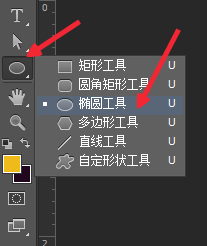PS如何快速简单制作自定义的图案
1、双击桌面PS图标,打开PS
2、新建一个空白文件
3、再新建一个100X100像素的透明文件
4、本人以月亮图案为例,在左边工具栏中找到椭圆工具,按住SHIFT键画正圆,去掉描边,把填充色改为黄色
5、在图层面板上选择椭圆1右击鼠标,选择栅格化图层,按住CTRl+J键复制图层,得到图层1副本
6、按住CTRL键同时点击图层缩览图,将椭圆1副本载入选区选择移动工具并按住SHIFT键向右下角移动椭圆1副本
7、选择椭圆1,将椭圆1聚州萄棂副本图层隐藏按键盘上的DEL键删除选区内的,按住CTRL+D键取消选区,得到月亮图案
8、选择编辑-定义图案
9、回到之前新建的空白文件,选择编辑-填充-图案就可以了
声明:本网站引用、摘录或转载内容仅供网站访问者交流或参考,不代表本站立场,如存在版权或非法内容,请联系站长删除,联系邮箱:site.kefu@qq.com。
阅读量:46
阅读量:86
阅读量:27
阅读量:77
阅读量:46